Annulation d’opérations (annuler), Rétablissement d’opérations annulées (rétablir) – Grass Valley EDIUS Pro v.7.7 Manuel d'utilisation
Page 315
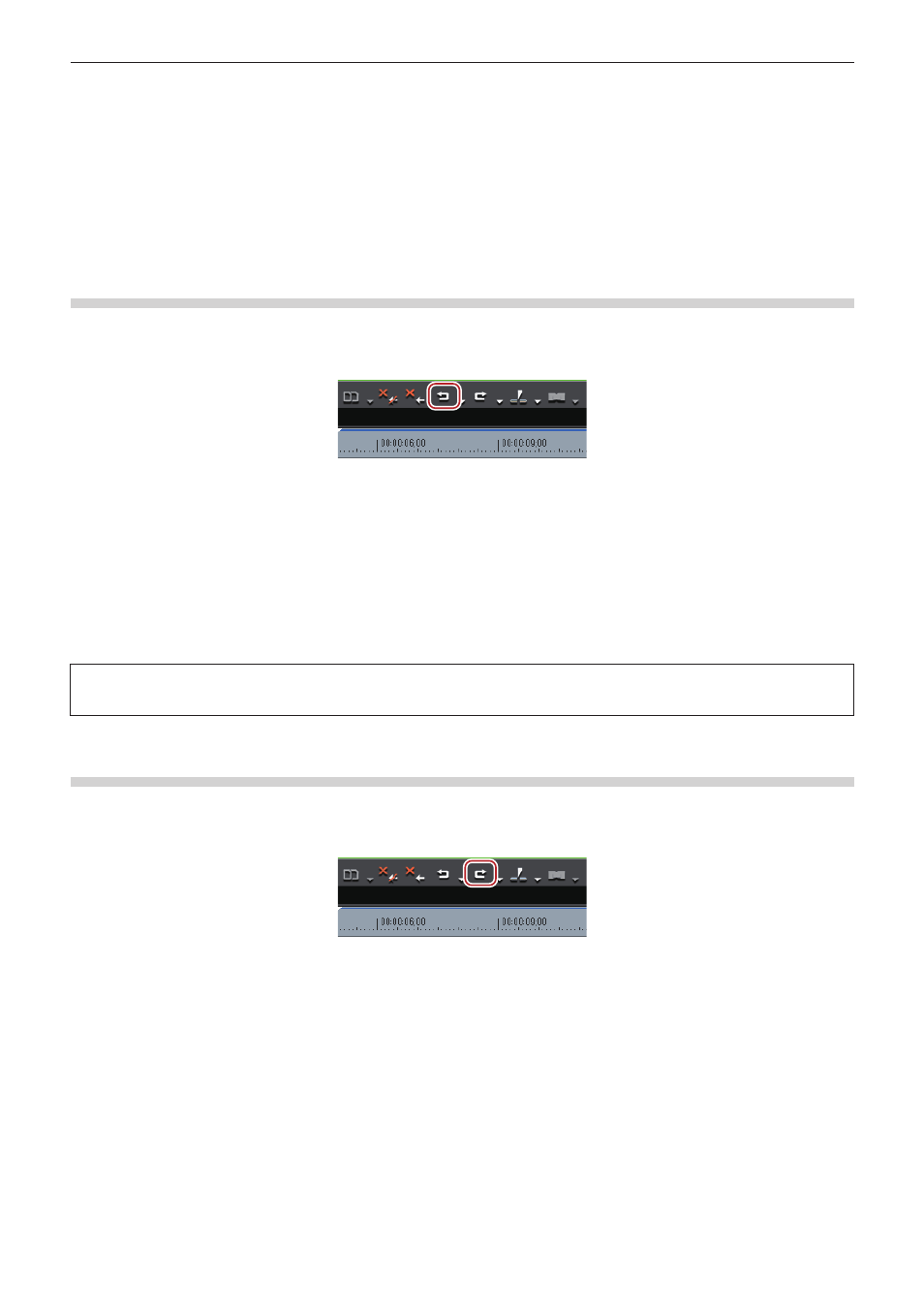
Chapitre 6 Éditer les lignes temporelles — Annuler des opérations/Rétablir des opérations annulées
315
Annuler des opérations/Rétablir des opérations
annulées
Annulation d’opérations/Rétablissement d’opérations
Annulation d’opérations (Annuler)
Vous pouvez annuler des opérations ou retourner à l’état précédent.
1)
Cliquez sur [Annuler] dans la ligne temporelle.
f
Les opérations réalisées sont annulées, et le curseur de ligne temporelle ainsi que les points d’entrée et de sortie retournent à leurs
positions originales.
1
Alternative
f
Annuler des opérations :
[Ctrl] + [Z]
2
f
Cliquez sur le bouton de liste [Annuler] pour afficher un historique des opérations exécutées jusqu’alors, et sélectionnez l’opération à
annuler. Cet historique est sauvegardé pour chaque séquence individuellement.
f
Bien que le nombre d’annulations soit théoriquement illimité, l’historique sera supprimé à partir de l’enregistrement le plus ancien si la
mémoire du système est insuffisante.
3
Remarque
f
Les opérations et réglages dans la fenêtre du bac ne peuvent être supprimés.
Rétablissement d’opérations annulées (Rétablir)
Il vous est possible de rétablir des opérations qui ont été annulées par la fonction Annuler.
1)
Cliquez sur [Rétablir] dans la ligne temporelle.
f
Les opérations réalisées sont annulées, et le curseur de ligne temporelle ainsi que les points d’entrée et de sortie sont repositionnés.
1
Alternative
f
Rétablir une opération annulée :
[Ctrl] + [Y], [Maj] + [Ctrl] + [Z]
2
f
Cliquez sur le bouton de liste [Rétablir] pour afficher un historique des opérations annulées jusqu’alors, et sélectionnez l’opération à
rétablir. Cet historique est sauvegardé pour chaque séquence individuellement.